U盘损坏数据无法读取?恢复数据的详细教程在此!
U盘是一种存储设备,它便携、容量大,读写也方便,所以在学习、工作以及生活里被广泛使用。好多人在使用U盘的时候都碰到过问题,比如说,U盘突然就读不了了,系统会提示“请插入磁盘”,或者提示“需要格式化磁盘才能使用”,还有可能完全没反应。那这时候呢,U盘里面那些重要的数据还能不能找回来呢?接下来这篇文章就会给你好好讲讲,U盘为啥会损坏,还有那些比较常见的数据恢复办法。

一、U盘无法读取的常见原因
逻辑损坏包含多种情况,像文件系统出错、分区表毁坏、遭到病毒感染、不小心误删除或者误格式化之类的。一般来说,这种情况下的U盘还能被系统认出来,不过要正常打开或者读取文件就做不到了。
物理损坏的情况有很多,像U盘的主控芯片坏了,闪存芯片出故障,USB接口变松,电路板被烧毁之类的。这样的问题可能会让U盘彻底识别不了,就连驱动都装不上呢。
3. 要是有人操作不当的话,就可能出现问题。比如说往里面写数据的时候,强行把U盘拔出来,或者插拔次数太多把接口弄坏了,这样就会导致读不出数据。

二、数据恢复前的准备工作
在打算恢复数据之前,最好别对U盘有任何写入操作,也别格式化它。为啥呢?因为操作太多的话,可能就把原来的数据给覆盖掉了,这样一来,数据恢复的效果就会受影响。比如说,你要是不停地往U盘里存新文件,就像往一个装着宝贝的盒子里不断地放新东西,那原来的宝贝可能就被新东西盖住了,再想找到就难了,数据恢复也是这个道理。
三、常见的数据恢复方法
1. 使用Windows系统自带工具修复
在电脑上,先打开“此电脑”这个图标。然后,在U盘驱动器上点击鼠标右键,最后再选择“属性”这一选项。
先切换到“工具”这个选项卡,然后点击“检查”或者“检查错误”这两个按钮。
按照提示让系统尝试修复文件系统错误。
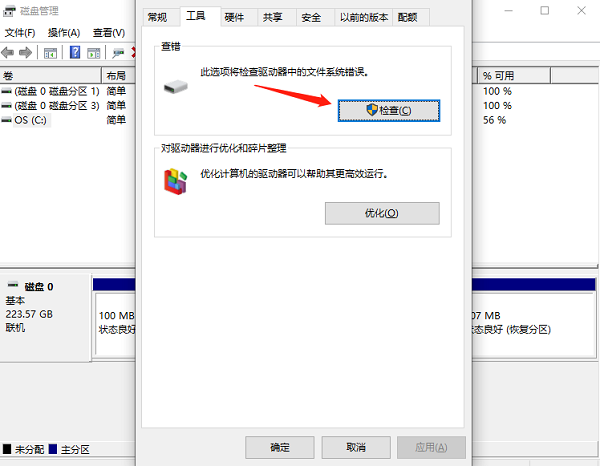
2. 借助数据恢复软件
市面上有不少很棒的数据恢复软件,数据救星就是其中一个。数据救星这个软件操作起来比较容易,要是你不小心误删了文件,或者格式化之后想恢复数据,又或者分区丢失了,都能用这个软件来解决问题。
先找到上方的下载按钮,然后点击它,把数据救星安装好并打开。接着,要选择U盘当作扫描的目标,等进到里面之后,就等着扫描结束就好了。
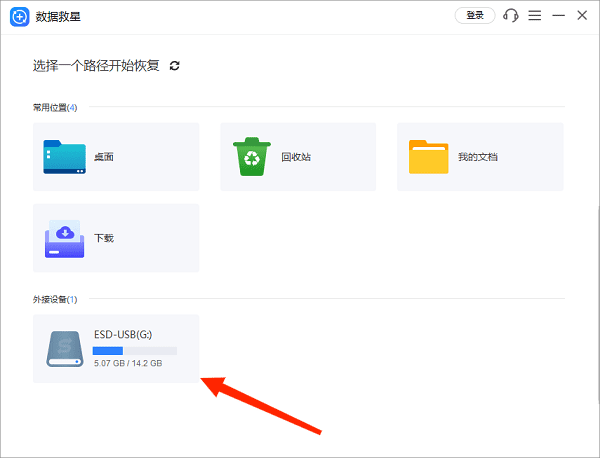
从扫描得到的文件清单里挑出文件类型,像图片、文档或者视频之类的。然后点一下“预览”这个功能来查看内容,这么做就可以防止恢复的时候出错。
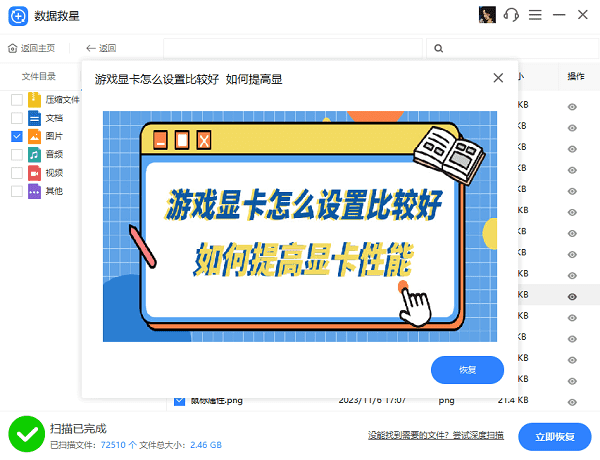
先把文件勾选好,接着点击“立即恢复”,再点击一下打开恢复目录,这样就能找回文件了。
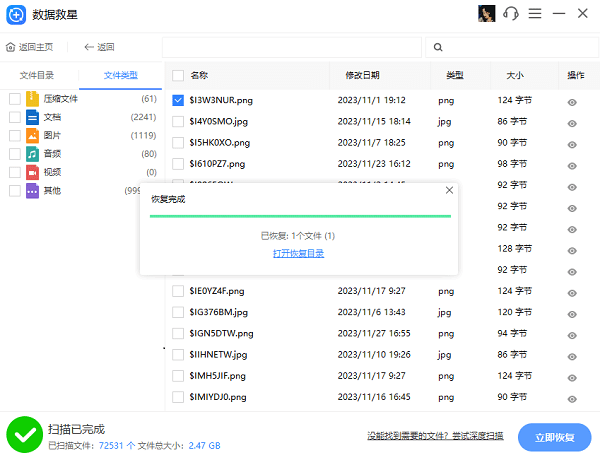
3. 更换USB接口或尝试在其他电脑上读取
有时候,U盘没毛病,问题出在电脑上,可能是电脑的USB接口坏了,或者是驱动有异常情况。换一台电脑再插U盘试试,或者用USB扩展器插U盘,这样做有时候就能让U盘恢复正常使用。
4. 寻求专业数据恢复服务
要是前面提到的那些方法都不管用,又或者U盘中存有像重要工作资料、个人回忆这类关键数据的话,就别自己试着去拆解或者修复了,最好是把U盘送到专门做数据恢复的地方。这种专业机构收费虽然高一些,可数据恢复成功的可能性也更大呢。比如说,之前有人自己捣鼓U盘中的重要数据,结果越弄越糟,最后送到专业机构才把数据挽救回来,不过因为之前自己乱操作,花费的恢复成本也增加了不少呢。

四、如何预防U盘数据丢失
1. 定期备份重要数据;
2. 避免在U盘读写时强行拔出;
3. 避免U盘接触高温、潮湿和强电磁场环境;
4. 安装防病毒软件,防止恶意程序破坏U盘数据。
你知道吗?要是你的U盘坏了读不出数据,这里有恢复数据的法子哦。希望这些法子能对你有用呢。还有啊,要是你碰到网卡、显卡、蓝牙或者声卡这些东西的驱动有问题,那你可以去下一个“驱动人生”。这个软件可厉害啦,它能检测出问题,还能把问题给修复好呢。另外啊,它还有不少本事,像下载驱动、安装驱动、备份驱动之类的,安装驱动的时候可灵活了。





